| Page Index |
|
|
| |
| Sub Index |
|
|
| |
|
|
|
Word の文書はすべてがテンプレートをベースに作成されています。テンプレートは新しい文書を作る際に「ひな形」として利用されます。テンプレートには、スタイル
、定型句 、オートコレクト項目、マクロ、ツールバー、独自に作成したメニュー、およびショートカット キー が保存されます。
Wordには以下の3種類のテンプレートがあります。
・「Normal.dot」テンプレート
・「添付」テンプレート
・「アドイン」テンプレート
「Normal.dot」テンプレート
特別に何も指定をしなければ、どの文書にもNormal.dotという標準のテンプレートに保存された書式設定、定型句、およびマクロが、新しく作成する文書に適用されます。
WORDは通常起動するときには、まずこのNormal.dotと呼ばれるファイルを見に行きます。もし何らかの理由でこのファイルが見つからないと、WORD自身が初期状態のもので、自動的に新しくNormal.dotを作成します。
Normal.dot ファイルは、以下のフォルダに存在します。
C:\Documents and Settings\ユーザー名\Application Data\Microsoft\Templates
「Normal.dot」テンプレートは、・[標準]ツールバー→[新規作成]ボタンで作った文書に添付されます。WORD起動時に自動的に表示される「文書1」も、このテンプレートから作られています。
「添付」テンプレート
添付テンプレートは、[ファイル]→[新規作成]で新しい文書を作る際に指定するテンプレートです。このテンプレートは新しい文書のひな形として働くだけでなく、個々の文書に自動的に添付されます。
「アドイン」テンプレート
アドインテンプレートは、ユーザーが開くすべての文書で使用可能なツール バー、メニュー コマンド、またはマクロを追加する場合に使用します。
自分用のスタイルやショートカットキーなどの設定をNormal.dot に記録すると、起動時に常に自動的に設定が読み込まれて便利ですが、一方で、その指定をはずすことが難しくなります。そこで、Normal.dotとは別に自分用のテンプレートを作成し、それを必要な場合にだけアドインとして組み込むようにすることをお勧めします。
WORDにアドインテンプレートを追加するには以下の手順で行います。
・[ツール]→[テンプレートとアドイン]→[テンプレート]タブ→[追加]ボタン
「添付」テンプレート、「アドイン」テンプレートは、ファイルの拡張子が .dot である点では、両者は同じですが、添付テンプレートとアドインテンプレートは、Word
文書に対し異なる役割を果たします。
同じテンプレートをどちらの役割でも使うことができます。テンプレートに登録できる要素と利用方法は次のとおりです。
スタイル定義 添付
定型句 添付/アドイン
ツールバー設定 添付/アドイン
マクロ 添付/アドイン
ショートカットキー 添付
|
|
|
|
|
|
|
文書を作る際に指定したテンプレートを確認する方法です。
・[ツール]→[テンプレートとアドイン]をクリックします。
・文書に添付されているテンプレートがわかります。
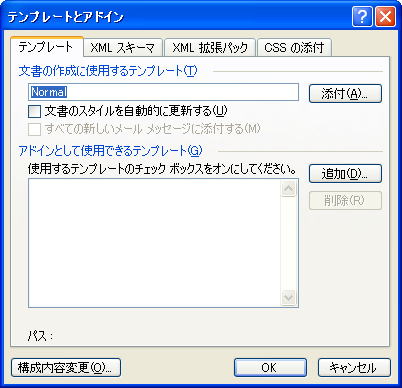
また、WORDに登録されているテンプレートの内容を確認するには以下の手順で行います。
・[ファイル]→[新規作成]をクリックします。
・内容を見たいテンプレートのアイコンをクリックします。プレビューボックスに縮小表示されます。
新規作成のプレビューボックスには縮小されて表示されますので、もう少し大きくして確認したいときには[テーマ]を使います。テンプレートのサンプルを見たい場合は、テンプレートボックスの下の[種類]の中から、[例]か[スタイル]をチェックします。
・[書式]→[テーマ]をクリックします。
・[テンプレートの適用]ボタンをクリックします。
・テンプレート一覧から、確認したいテンプレートを選びます。
・もし、[OK] をクリックすると、現在の文書がテンプレートで選んだ書式に設定されます。 |
|
|
|
|
|
|
テンプレート作成の2つの方法を紹介します。
(1)既存の文書からテンプレートを作成する。
・[ファイル] メニューの [開く] をクリックします。
・目的の文書を開きます。
・[ファイル] メニューの [名前を付けて保存] をクリックします。
・[ファイルの種類] ボックスの [文書テンプレート] をクリックします。
・保存先の既定のフォルダは、[保存先] ボックスに表示されている [Templates] フォルダです。
テンプレートが [標準] タブ以外のタブに表示されるように保存するには、
[Templates] フォルダ内の対応するサブフォルダを開くか、サブフォルダを新規に作成します。
・[ファイル名] ボックスに新しいテンプレートの名前を入力し、[保存] をクリックします。
・この新しいテンプレートを基に作成する新規文書で使う文字列やグラフィックスを追加し、
不要な項目を削除します。
・余白の設定、用紙サイズ、印刷の向き、スタイル、その他の書式などを必要に応じて変更します。
・[標準] ツールバーの(上書き保存) をクリックし、[ファイル] メニューの [閉じる] をクリックします。
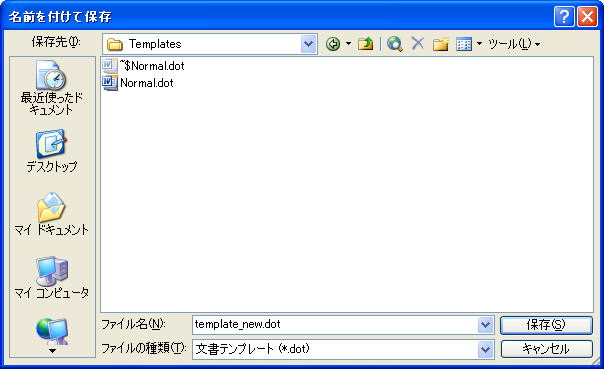
(2)既存のテンプレートから新しいテンプレートを作成する
・[ファイル] メニューの [新規作成] をクリックします。
・[新しい文書] 作業ウインドウで、[テンプレート] の [このコンピュータ上のテンプレート] をクリックします。
・作成するテンプレートに最も近いテンプレートをクリックし、[新規作成] の [テンプレート] をクリックします。
次に、[OK] をクリックします。
・[ファイル] メニューの [名前を付けて保存] をクリックします。
・[ファイルの種類] ボックスの [文書テンプレート] をクリックします。
・保存先の既定のフォルダは、[保存先] ボックスに表示されている [Templates] フォルダです。
テンプレートが [標準] タブ以外のタブに表示されるように保存するには、
[Templates] フォルダ内の対応するサブフォルダを開くか、サブフォルダを新規に作成します。
・[ファイル名] ボックスに新しいテンプレートの名前を入力し、[保存] をクリックします。
・この新しいテンプレートを基に作成する新規文書で使う文字列やグラフィックスを追加し、
不要な項目を削除します。
・余白の設定、用紙サイズ、印刷の向き、スタイル、その他の書式などを必要に応じて変更します。
・[標準] ツールバーの(上書き保存) をクリックし、[ファイル] メニューの [閉じる] をクリックします。
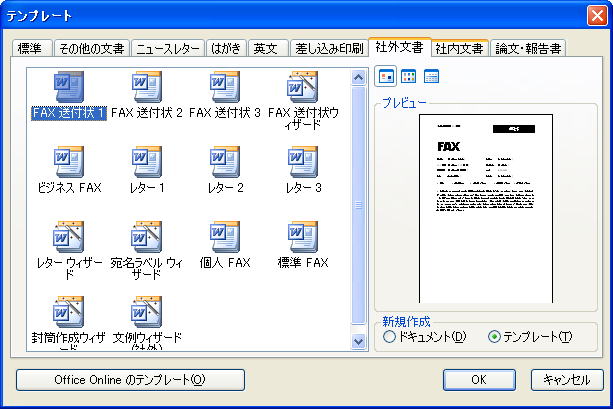
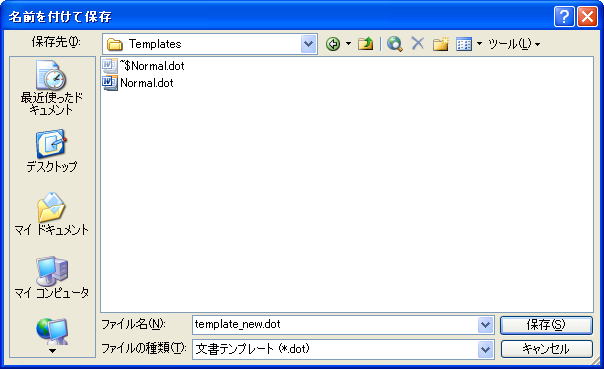
|
|
|
|
|
|
|
Normal.dot に設定された指定を他のテンプレートに移行させたい場合には、「ツール」メニュー → テンプレートとアドイン を選択し、そこにある「構成内容変更」のボタンを押します。左右のウィンドウに表示されている「文書またはテンプレート」をいったん閉じてファイルを指定しなおせば、どんなテンプレート間の移行も簡単に行うことができます。 |